
hackintosh互換のハードウェアを手に入れましたか?すごい!このガイドでは、カスタムビルドのPCにMac OS X SnowLeopardをインストールする方法を紹介します。
の中に このガイドの前の部分 、ハッキントッシングの基本について説明し、互換性のあるハードウェアとは何かについて説明しました。見逃した場合は、必ず最初に読んでください。今日、私たちはその互換性のあるハードウェアを動作させるつもりです、そしてそれで私たちのhackintoshは生き返り始めます。ガイドのこの部分では、Mac OS X Snow Leopardのhackintoshへのインストールについて説明します。これは、後でLionにアップグレードされる場合とされない場合があります(完全に選択によって異なります)。 hackintoshをLionにアップグレードし、デュアルブートを設定する方法については、このガイドのパート3で説明します。
このガイドは一般的なものであり、ハッキングがどのように機能し、どのように実行する必要があるかについての出発点を提供するだけであることに注意してください。選択したハードウェアに基づいて、誰もが異なる体験をするでしょう。しかし、最終的には、完全に機能するhackintoshが得られることを願っています。
前述のように、SnowLeopardを必要とせずにLionをPCに直接インストールするためのガイドがあります。ただし、問題が発生した場合、それらのガイドに関するサポートはあまりありません。さらに、LionはiOS指向であり、実際のMacでより楽しむことができるため(一部のユーザーが不満を言う問題は言うまでもなく)、すべての人がPCでLionを使いたいとは限りません。 tonymacx86メソッドを使用する利点は、ヘルプとサポートのための専用フォーラムがあり、このメソッドで成功した多くのユーザーを見つけることができることです。そして最も重要なことは、確認済みのビルドとそれらのビルドのガイドが見つかるので、誰かのビルドとそのビルドへのインストールガイドに従うだけで、互換性のあるハードウェアを探す手間を省き、多くの時間を節約できます。また、tonymacx86もご覧ください。 F.A.Q.s 先に進む前に。
必要なもの
したがって、コンピュータを構築したら、tonymacx86Webサイトからダウンロードする必要があります。 ダウンロード セクション。ダウンロードにアクセスするには、最初に登録する必要があります。何かサポートが必要な場合は、フォーラムに投稿する必要があるかもしれないので、これは良い考えです。登録したら、以下をダウンロードします。
- iBoot
- iBootレガシー(代替、iBootがCPUで機能しない場合)
- マルチビースト
前述のように、iBootは、Mac OSXインストールディスクから起動するためのユーティリティです。 CDまたはDVDに書き込む必要があり、次のようなユーティリティを使用できます。 ImgBurn iBootをディスクに書き込みます。 MultiBeastをUSBサムドライブにもコピーすることを忘れないでください。これとは別に、Mac OS Xv10.6.7アップデートコンボも必要です。 ここに 。 10.6.8アップデートがリリースされましたが、10.6.7はそれほど問題を引き起こさないものであり、最初にアップグレードすることをお勧めします。最後に、DSDTを覚えていますか?これは便利なファイルであり、OSがマザーボードをさらによく認識できるようにするのに大いに役立ちます。だから見てください DSDTデータベース 。お使いのマザーボードがリストされている場合は、そのマザーボードが必要です。サムドライブにもダウンロードしてください。マザーボードにDSDTがない場合でも、心配する必要はありません。 DSDTの使用は完全にオプションです。
必要なものと上記のものをすべて入手したら、準備が整い、インストール手順を開始する準備が整います。また、すべてのインストール手順も書き留めておいてください。
ヒント:インストール中は、セカンダリコンピューターにもアクセスできるようにすることをお勧めします。これは必須ではありませんが、hackintoshに問題がある場合は、他のコンピューターを使用してフォーラムで探してください。答えが見つかります。発生する可能性のあるほぼすべての問題には、tonymacx86フォーラムで解決策があります。したがって、ある時点で行き詰まったとしても心配する必要はありません。これは正常であり、トラブルシューティングのスキルは間違いなく役に立ちます。
これ以降の手順は、tonymacx86の一部です。 iBoot + MultiBeast 」ガイド。上記の手順を簡単に理解できる場合は、元のガイドを使用できます。
準備手順
まず、事前にやらなければならないことがいくつかあります。最小限のハードウェアを実行している必要があります。
- 1つのUSBキーボードとマウスだけで、他には何もUSBポートに接続されていません。
- SATAハードドライブは1つだけ、できればデータのないフォーマット済みのハードドライブが必要です。他のハードドライブをすべて取り外します。
- オプティカルドライブもSATAポートに接続されていることを確認してください。
- 4GBを超えるRAMがある場合は、それを削除してください。後で追加します。
- 最後に、1枚のビデオカードで1台のモニターを実行している必要があります。
次に、いくつかのBIOS設定を変更する必要があります。これはマザーボードの製造元によって異なる場合がありますが、マザーボードに必要な一般的なものは次のとおりです。を選択することをお勧めします 最適化されたデフォルトをロード オプション(またはマザーボードに対応する他のオプション)。 CPUをオーバークロックした場合は、インストールを容易にし、競合を回避するために、CPUをデフォルトのクロック速度に復元してください。次に、BIOSをAHCIモードに設定する必要があります。基本的に、これはすべてのハードドライブとオプティカルドライブをSATAとして構成することを目的としています。次に、ブートシーケンスを変更する必要があります。起動の優先順位は、最初に光学ドライブから起動し、次にハードドライブから起動することです。このように、PCを起動すると、iBootディスクから直接起動しようとするため、インストールを続行できます。さらに、HPETまたは 高精度イベントタイマー (マザーボードでの表示方法によって異なります) 有効 、オプションの場合は、その値を64に設定します。これらは一般的で最も推奨される設定であり、起動する前にBIOSでさらにいくつかの変更を行う必要がある場合があるため、マザーボードに関する詳細についてはフォーラムを参照してください。 BIOSを終了する前に、必ずすべての変更を保存してください。
インストールの開始
BIOS設定を保存した後、コンピューターを再起動し、前に書き込んだiBootディスクを挿入します。たぶん、それは完全にうまくいくでしょう。ただし、そうでなく、画面に何も表示されないか、エラーが発生する場合は、iBootLegacyを試してみる必要があります。ディスクに書き込んで、そこから起動してみてください。 iBootがロードされると、tonymacx86ロゴと「iBoot」と書かれたCDアイコンが付いた画面が表示されます。これは「カメレオンプロンプト」と呼ばれます。
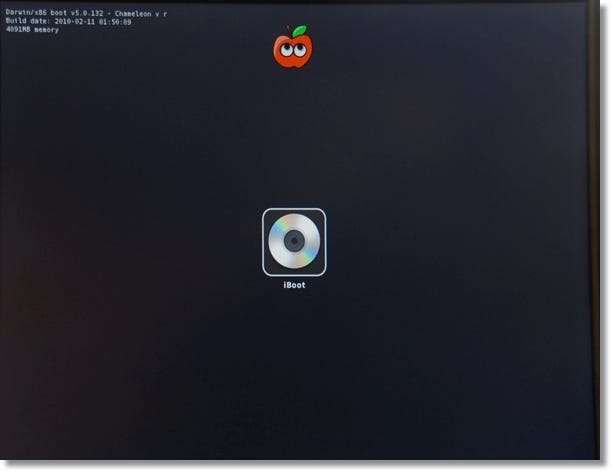
この時点で、iBootディスクを取り出し、Mac OS X SnowLeopardインストールディスクを挿入します。数秒待ってから、F5キーを押して更新します。これで、CDアイコンに「MacOSXInstallDVD」と表示されます。
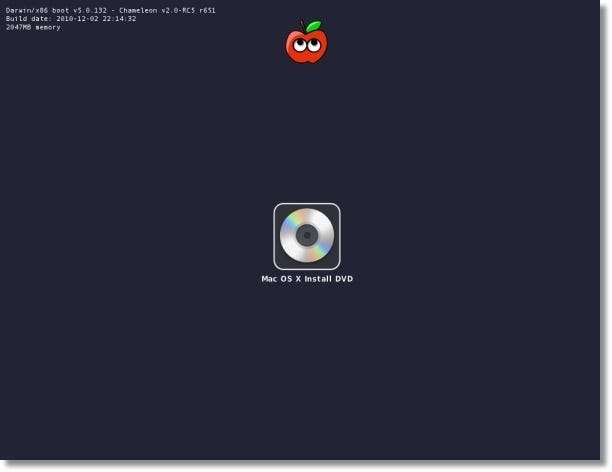
あなたがする必要があるのは、ディスクがファイルのロードを開始できるようにするためにENTERを押すことです。灰色の画面と回転するローダーにAppleのロゴが表示されます。インストール画面が表示されるまで待ちます。これは簡単な方法ですが、ほとんどの場合うまくいきません。次のいずれかが表示される可能性があります。 カーネルパニック または 読み込むことができません 画面。

その場合は、iBootを使用してコンピュータを再起動し、iBootがロードされたときにMac OS Xインストールディスクを挿入し、Enterキーを押す前に、キーボードからいくつかのコマンドを入力します。画面に入力領域がないようですが、入力すると、入力した内容が画面に表示されることがわかります。カメレオンプロンプトで何かを入力すると、これは「ブートフラグ」と呼ばれます。一度に複数のブートフラグを使用できます。これがまさに私たちがやろうとしていることです。そのため、インストーラーにたどり着くことができないような場合は、 Pcirootuid = 1 -s -v ブートフラグ。 -で は冗長モード用で、バックグラウンドで行われているすべてのアクティビティを表示します(通常はAppleロゴが表示されます)。これにより、インストーラーがハングアップした場所に基づいてトラブルシューティングを行うことができます。 -バツ セーフモード用であり、 PCIRootUID = 1 ビデオカードについてインストーラーに通知します。
ヒント:機能したすべてのブートフラグと、インストーラーが停止したすべてのポイントを必ず書き留めてください。これは、必要に応じて再インストールしたり、インストール後の調整にも大いに役立ちます。
したがって、インストーラー画面が表示されたら、深呼吸してください。途中で完了しました。これ以降のインストールは、通常のMacと同じです。ご希望の言語を選択し、続行を押してください。
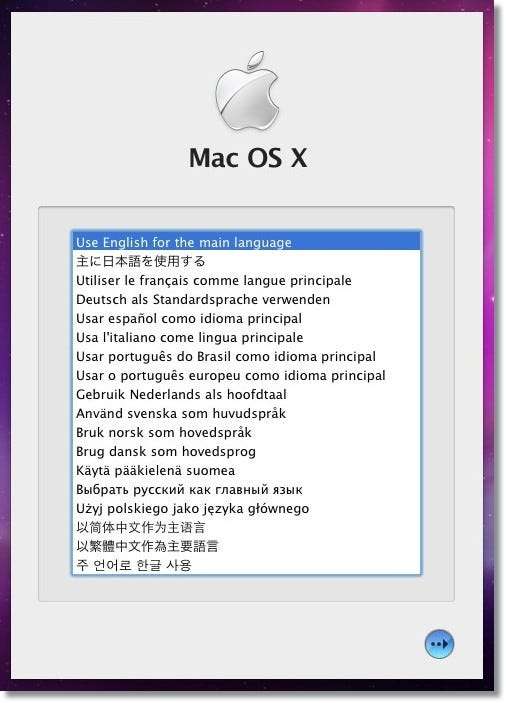
次の画面で、上部のメニューバーを確認します。メニューバーで、をクリックします ユーティリティ > ディスクユーティリティ 。ディスクユーティリティがロードされたら、ハードドライブを選択し、 パーティション タブ。下 ボリュームスキーム 、 選択する 1パーティション 、名前を付け(Mac HD、Snow Leopard、または覚えやすいもの)、パーティション形式を「Mac OS Extended(Journaled)」に設定します。
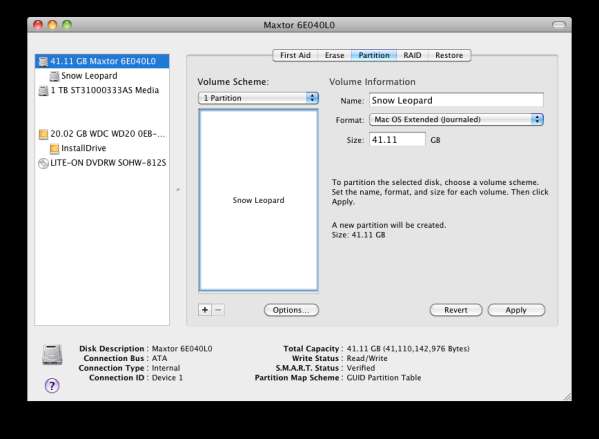
次に、をクリックします オプション ボタンをクリックし、「GUIDパーティションテーブル」が選択されていることを確認します。そうでない場合は、それを選択して[OK]を押します。
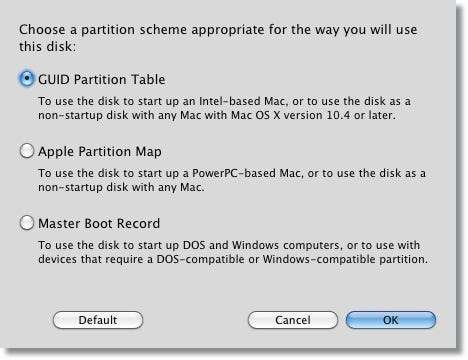
ハードドライブが1TBより大きい場合は、パーティションを作成して1TB未満にすることを忘れないでください。次に、[適用]をクリックし、[ パーティション 変更を実行します。あなたが取得したら パーティションの完了 プロンプトを表示し、ディスクユーティリティを終了して、 次 インストーラーで。次の画面で、インストールの準備をしたハードドライブパーティションをクリックします。クリック カスタマイズ 左下隅にあるボタンをクリックし、不要なものの選択を解除します。後でいつでもインストールできます。
最後に、 インストール 、プログレスバーを見て、指を交差させたままにします。所要時間は約15〜20分です。時々マウスカーソルを動かし続けるようにしてください。これは、インストーラーがスリープ状態にならないようにするための安全対策にすぎません(ただし、スリープ状態にはなりませんが、わかりません)。
インストールが終了すると、次のいずれかが発生する可能性があります。 インストール成功 または インストールに失敗しました メッセージ。それは実際には重要ではありません。インストールは実際には完了しています。次に、インストール後の調整を実行します。
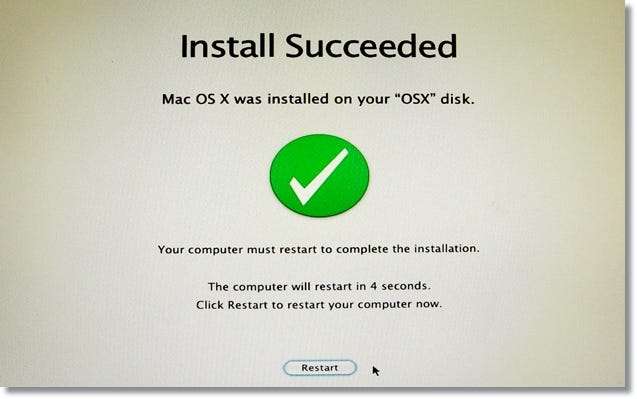
多分…
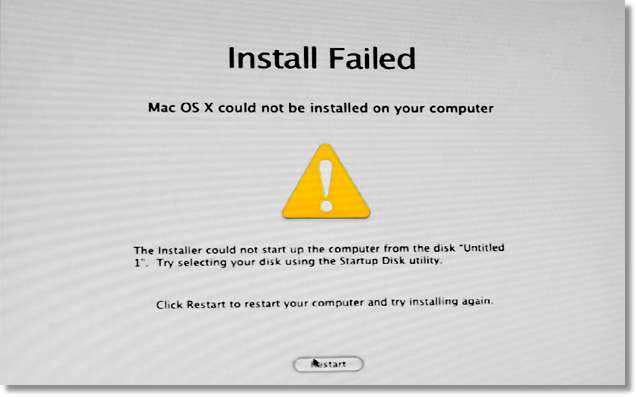
いずれの場合でも、[再起動]を押してください。必ずディスクを交換し、Mac OS Xインストールディスクを取り出してiBootを挿入し直してください。iBootで起動すると、2つの選択肢が表示されます。今回は、ハードドライブから起動する必要があります。 Appleアイコンと、以前に付けた名前(Snow Leopardなど)で表示されます。矢印キーを使用してハードドライブを強調表示し、を押します 入る それから起動します。
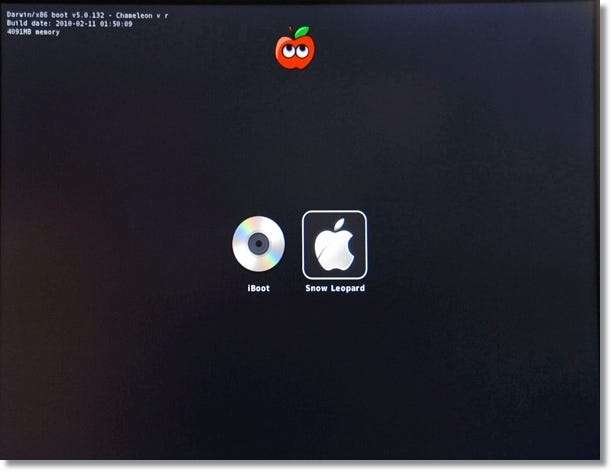
ヒント:ブートフラグを覚えておいてください -で ?これを使用して、何がロードされているかを確認し、カーネルパニックが発生した場合、それがどこで発生したかを知ることができます。インストーラーにたどり着くのに役立ったのと同じブートフラグを使用できます(そのため、それらを書き留めておくことをお勧めします)。ここで必要なのは、OSを正常に起動することだけです。
Mac OSXのインストールビデオもご覧いただけます。その後、Macをセットアップするためのいくつかの質問が表示される場合があります。これは簡単なはずです。そして、デスクトップに到達したら、おめでとうございます。もうすぐです!
これで、ハードウェア構成に応じて、一部のハードウェアコンポーネントが最大限に機能する場合と機能しない場合があります。つまり、オーディオ、グラフィックアクセラレーション、インターネットアクセス、USB機能、その他が機能する場合と機能しない場合があります。インストール直後に何かが機能している場合、それはOut Of the Box(OOB)で機能していると言われます。
ヒント:機能するものと機能しないものをテストする方法は次のとおりです。
- メニューバーにサウンドアイコンが表示されていて、キーボードを使用して音量を変更できる場合、またはiTunesからオーディオファイルを再生できる場合は、オーディオが機能しています。
- Safariを開きます。ウェルカム画面が表示され、Webを閲覧できる場合は、インターネットが機能しています。
- FrontRowアプリケーションを開きます。画面に何かが表示された場合、ビデオカードのパフォーマンスは良好です。または、デスクトップの解像度が最適であるかどうかを確認し、メニューバーが透明である場合は、ビデオアクセラレーション(QE / CI)が機能していることを確認できます。
- USBサムドライブを接続します。検出された場合はUSBをサポートしています(ただし、USBキーボード/マウスを使用していて、それらが機能している場合は、このテストは必要ない場合があります)
動作していないデバイスについては、心配しないでください。 MultiBeastを使用してそれらを有効にし、iBootを必要とせずにhackintoshをハードドライブから直接起動できるようにします。ただし、その前に、以前にUSBサムドライブにダウンロードしたMac OS X v10.6.7アップデートコンボを(他のものと一緒に)実行します。最初にこれを行う必要があります。インストールしますが 再起動をクリックしないでください プロンプトが表示されたとき。
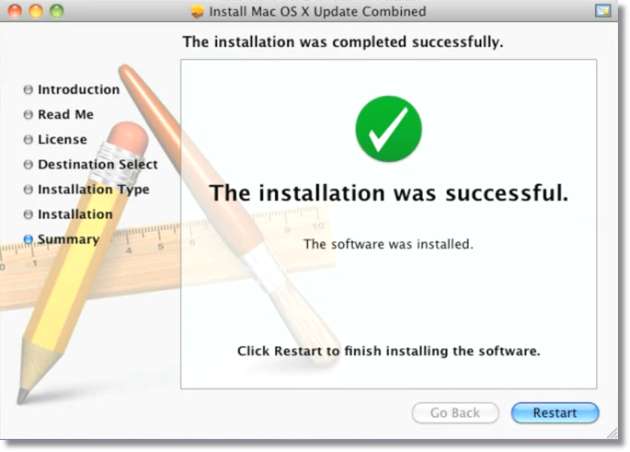
次に、そのUSBサムドライブからMultiBeastを実行します。クリックし続ける 継続する いくつかの選択肢がある画面に到達するまで。ここで、マザーボード用のDSDTがある場合は、必ずデスクトップにコピーして、MultiBeastからUserDSDTとシステムユーティリティを選択してください。

DSDTがない場合は、EasyBeastとシステムユーティリティを選択するだけです。完了したら、MultiBeastインストーラーを実行します。
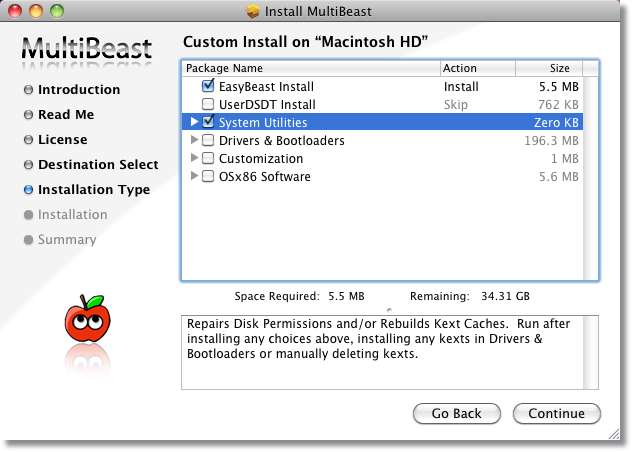
コンボアップデートにより機能するデバイスが機能しなくなることがあるため、今すぐデバイスと周辺機器を有効にする必要はありません。これは、再起動すると明らかになります。したがって、hackintoshを再起動します。今回は、iBootディスクなしで、ハードドライブから直接起動できるかどうかを確認します。そうでない場合は、BIOS設定を確認し、同様のマザーボードを使用している人を検索すると、解決策を見つけることができます。
そのため、OSを起動すると、以前はOOBで機能していたものが現在機能していない可能性があることに気付くでしょう。これは正常です。コンボを更新するたびに、MultiBeastを再実行して、更新のために無効になっているデバイスを有効にする必要がある場合があることに注意してください。したがって、今回はMultiBeastを実行し、最初に[システムユーティリティ]を選択します。これは、MultiBeastの実行中に常に確認する必要があるものです。その他の機能していないデバイスについては、先に進んで下を見ることができます ドライバーとブートローダー > Kexts&イネーブラー それらを有効にするため。何かを選択すると、その説明が説明列に表示されます。どのオプションを選択する必要があるかを説明するのは少し難しいです。なぜなら、それはすべて、ハードウェアと、有効にする必要のあるデバイスに依存するからです。ただし、常に一度に1つのkextのみを選択する必要があります。カテゴリ内のすべてのkextを一度にインストールしないでください。インストールして再起動し、そのkextが影響を及ぼしたかどうかを確認します。そうでない場合は、別の選択でMultiBeastを再度実行できます。動作しなかったkextを削除する必要がある場合は、Multibeastの説明を参照してください。パスをたどらずに、Finderを使用してその特定のフォルダに移動し、削除します。
ヒント:で起動する必要がある場合 PCIRootUID = 1 以前のブートフラグで、[カスタマイズ]> [ブートオプション]カテゴリの[PCIルートIDの修正]を確認します。 USBが機能しない場合は、[その他]の下の[IOUSBファミリロールバック] kextを使用してください。実行するたびに「システムユーティリティ」を確認することを忘れないでください マルチビースト 。
ここに MultiBeastの選択は、一般的に(必ずしもそうとは限りませんが)どのように見えるかです。はい、毎回同じ選択をする必要はありません。何かがインストールされると、コンボの更新によって置き換えられるか、手動で削除されるまで、そこに残ります。これは、EasyBeastまたはUserDSDTを何度もインストールする必要がないことを意味します。ある程度の経験を積んだ後、これを学びます。また、同じヒットアンドトライアルを再度実行する代わりに、次にOSを再インストールするときにワンクリックプロセスになるように、機能したMultiBeast構成を書き留めておいてください。
もう1つ覚えておくべきことがあります。デフォルトでは、kextsは「Extensions」という名前のフォルダーにインストールされます。アクセスするには、Macハードドライブに移動し、 システム フォルダー、次に 図書館 、次に、という名前のフォルダを見つけます 拡張機能 。簡単にするために、S / L / Eと呼びます。したがって、S / L / Eからkextを削除する必要がある場合は、どこを探すべきかがわかります。 E / Eの場合も同様です。 エクストラ はMacハードドライブ上のフォルダであり、MultiBeastによって作成されます。中に別のフォルダがあります エクストラ 、名前付き 拡張機能 、 しかしこれは 拡張機能 フォルダには、MultiBeastによってインストールされた重要なカスタムkextが含まれています。また、2つの重要なファイルが含まれています。最初のものは smbios.plist 、そして2番目のものは com.apple.boot.plist 。この時点では、これらのファイルについて詳しく知る必要はありません。ファイルが存在することを知っておく必要があります。しかし、進むにつれて、それらの重要性に気付くでしょう。
これが、完全に機能するSnowLeopardハッキントッシュを手に入れるポイントです。このガイドでは、続行する方法について説明しますが、プロセスが停止する場合があります。そこで、フォーラムが役に立ちます。問題が発生したときにtonymacx86フォーラムに投稿すると、確実にガイドされます。やる気があるなら、どうぞ、自分で試してみてください。空のハードドライブでこれを実行している限り、必要な回数だけ再インストールを実行することを恐れないでください。練習すれば完璧になります。完璧に調整するには、数回再インストールする必要があります。
ヒント:これを見てください Lifehackerによるビデオチュートリアル ここでの適切な使用 マルチビースト 説明され、そして 最近のバージョン Lifehackerのhackintoshガイドのまた、YouTubeで他のビデオチュートリアルを見てみてください。これが、最も理解しやすい方法です。
次のパートでは、このhackintoshをLionにアップグレードします。 Snow Leopardに満足していれば、それで問題ありません。結局のところ、それは単なる選択です。また、Windowsでhackintoshをデュアルブートする方法についても説明します。すべてがすぐにあなたの道に来ます!
ランダムなソースから収集されたスクリーンショット、その他は作者によるもの。このハウツーガイドは、説明されているように100%動作することは保証されていませんが、できるだけ単純で理解しやすいものにすることを目的としています。それでも疑問や質問がある場合は、Twitterで作成者に連絡するか、さらに適切で正確な回答が必要な場合は、tonymacx86フォーラムで質問してください。







